电脑键盘打字打不出来 电脑键盘失灵不能输入字
时间:2024-03-14 来源:互联网 浏览量:
电脑键盘是我们日常工作和学习不可或缺的重要工具之一,有时候我们可能会遇到电脑键盘失灵的情况,无法输入任何字,这种情况下,我们或许会感到困惑和无助,因为不能通过键盘来完成我们想要的操作。无论是在工作中编写重要文件,还是在与他人交流时发送文字信息,键盘故障都会给我们的生活带来不便。为什么会出现电脑键盘打字打不出来或者失灵的情况呢?接下来我们将一起探讨这个问题,并寻找解决方案。
操作方法:
1.打开此电脑管理
打开此电脑,在此电脑页面找到管理选项,点击进入
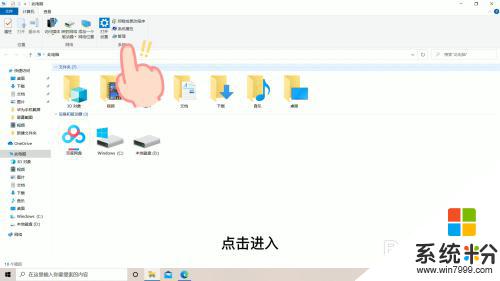
2.点击设备管理器
在管理页面找到设备管理器选项,双击进入
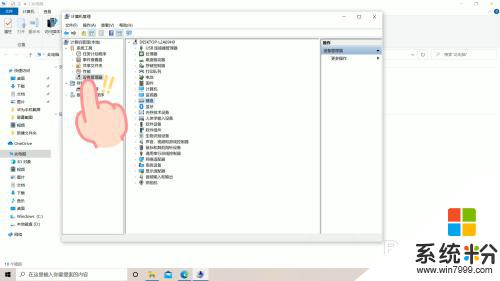
3.点击键盘
在设备管理器页面中,找到键盘选项,双击进入
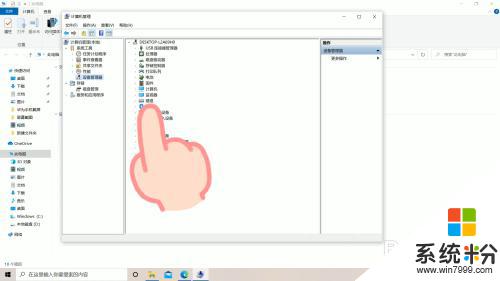
4.更新程序
在键盘页面,右击选项。选择更新驱动程序选项,即可解锁键盘,使用键盘打字了
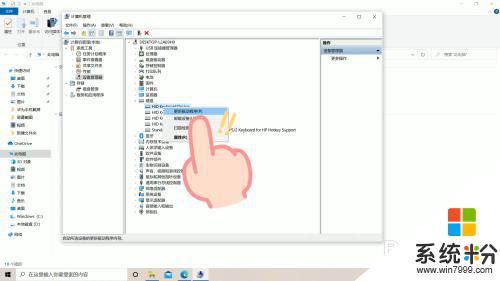
以上是电脑键盘无法输入的全部内容,如果你遇到了同样的情况,请参考我的方法进行处理,希望对大家有所帮助。
我要分享:
相关教程
- ·电脑键盘打字上不去怎么回事 电脑键盘不能输入字怎么办
- ·怎么解决电脑键盘灯亮不能打字 解决电脑键盘灯亮不能打字的方法
- ·笔记本电脑上面的数字键打不出数字 笔记本电脑数字键失灵解决方法
- ·键盘数字3按不出来 电脑键盘数字键按不出数字怎么办
- ·电脑键盘敲出来的字母不是键盘上的字母 笔记本电脑键盘字母按键输入错误怎么办
- ·电脑键盘为什么不能打字了 笔记本键盘无法输入怎么修
- ·戴尔笔记本怎么设置启动项 Dell电脑如何在Bios中设置启动项
- ·xls日期格式修改 Excel表格中日期格式修改教程
- ·苹果13电源键怎么设置关机 苹果13电源键关机步骤
- ·word表格内自动换行 Word文档表格单元格自动换行设置方法
电脑软件热门教程
- 1 请问怎么查看电脑无线连接的密码 求指导查看电脑无线连接的密码
- 2 笔记本怎么查看摄像头 电脑自带摄像头怎么打开
- 3 如何解决超级鼠标键盘精灵显示Jcbc?超级鼠标键盘精灵显示Jcbc怎么办?
- 4笔记本经常性搜不到WIFI的方法 如何解决笔记本经常性搜不到WIFI
- 5如何控制局域网其他电脑桌面 控制局域网其他电脑桌面的方法有哪些
- 6键盘上顿号如何打出来 键盘上顿号打出来的方法
- 7Excel表格怎么做批注 Excel表格儿怎样添加批注
- 8惠普商用本UEFI BIOS,怎么开启关闭声卡 惠普商用本UEFI BIOS,开启关闭声卡的方法
- 9如何用电脑玩手机游戏王者荣耀。 用电脑玩手机游戏王者荣耀的方法。
- 10台式电脑关机没反应该怎么解决? 台式电脑关机没反应该怎么处理?
